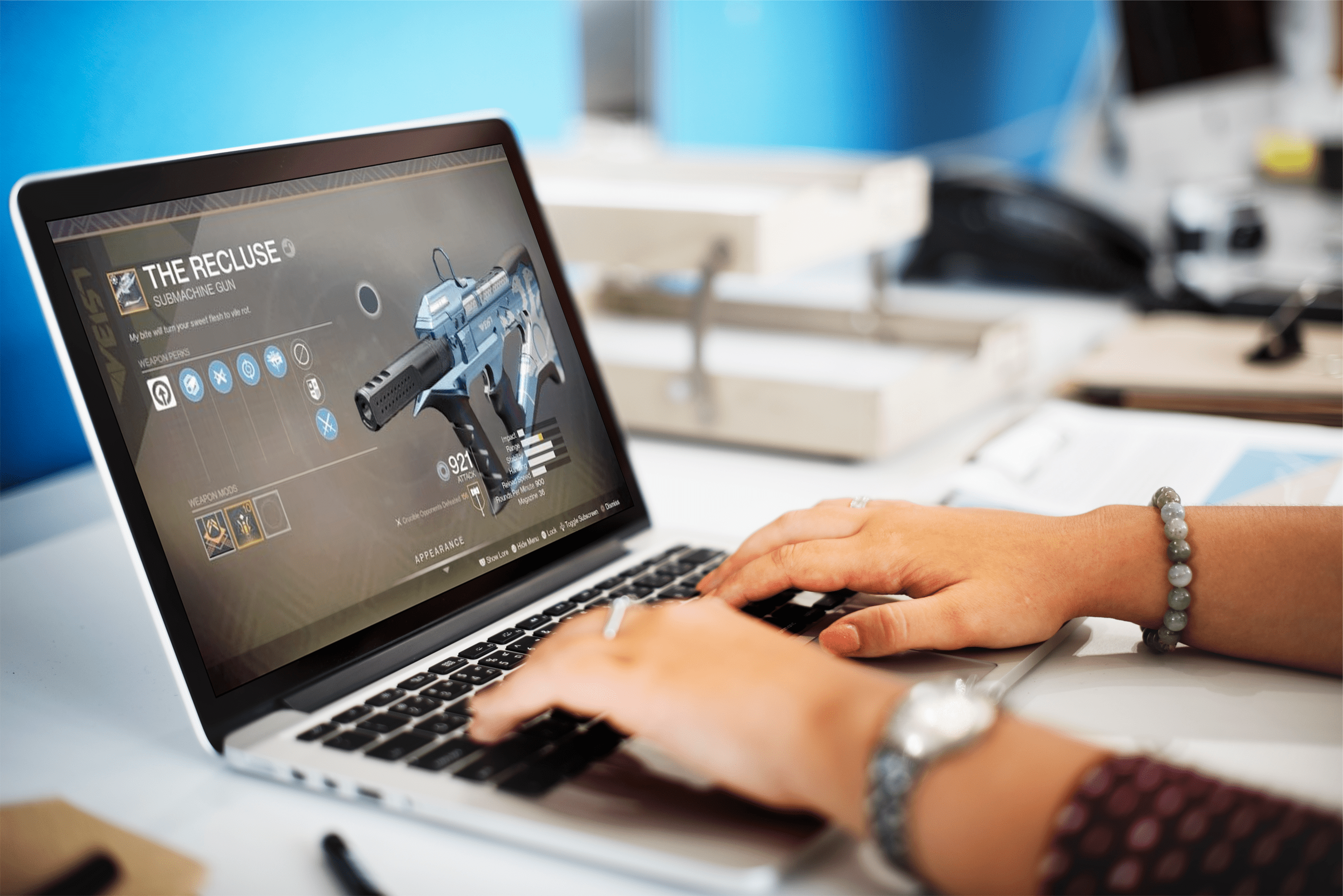Offrendo alcune delle stampanti più convenienti sul mercato, i dispositivi Brother sono noti per la loro responsabilità. Ma come con qualsiasi altra stampante, il loro utilizzo a volte può causare problemi apparentemente inspiegabili.

Uno di questi problemi è avere la stampante costantemente offline. Anche se hai impostato tutto correttamente, questo problema può verificarsi per una serie di motivi. Fortunatamente, ci sono soluzioni per aiutarti a risolverli.
Motivi dello stato offline
Quando si tenta di stampare qualcosa, può essere fastidioso se la stampante è in modalità offline. Ciò è particolarmente vero se hai in programma una riunione importante e non puoi stampare i tuoi punti di discussione.
Una stampante offline essenzialmente ti impedirà di stampare qualsiasi cosa. Non finché non capisci perché è successo e come risolverlo. Nelle sezioni seguenti è possibile trovare alcuni dei motivi comuni per cui le stampanti vanno offline. Inoltre, troverai soluzioni per riportare online la tua stampante.

1. Indirizzo IP dinamico
Uno dei problemi più comuni quando si utilizza una stampante di rete è il cambiamento costante dell'indirizzo IP. Ciò accade quando la stampante utilizza le impostazioni di porta predefinite. Questo lo farà funzionare con indirizzi IP dinamici piuttosto che statici.
Per risolvere questo problema, seguire i passaggi seguenti:
- Fai clic sul logo di Windows nell'angolo in basso a sinistra dello schermo.
- Inizia a digitare "Pannello di controllo" sulla tastiera e apparirà l'icona del Pannello di controllo. Cliccalo.
- Vai a "Dispositivi e stampanti".
- Qui dovresti vedere l'icona della tua stampante. Fare clic con il pulsante destro del mouse.
- Seleziona "Proprietà stampante" dal menu. Assicurati di non fare clic sulla solita opzione "Proprietà" che si trova nella parte inferiore del menu.
- Fare clic sulla scheda "Porte".
- Qui dovresti vedere una delle porte selezionate. Questo è quello che la tua stampante sta attualmente utilizzando. Di solito è la "Porta TCP/IP standard".
- Seleziona quella porta. Certo, assicurati di non deselezionarlo.
- Ora fai clic sul pulsante "Configura porta...".
- Nei campi "Nome porta" e "Nome stampante o indirizzo IP" è necessario inserire l'indirizzo IP utilizzato dal computer su questa rete.
- Prima di salvare queste impostazioni, assicurati che l'opzione "Stato SNMP abilitato" non sia selezionata. Questo è noto per causare alcuni problemi con le stampanti Brother, quindi è meglio non usarlo.
- Fatto ciò, ora puoi fare clic sul pulsante "OK" per confermare le modifiche.
Se non sei sicuro di come controllare quale sia il tuo indirizzo IP, puoi farlo in questo modo:
- Premi il pulsante Windows e digita "Rete".
- Dall'elenco dei risultati scegli "Visualizza le tue proprietà di rete".
- Appariranno le tue attuali proprietà di rete.
- La voce "Indirizzo IPv4" mostra il tuo indirizzo IP che puoi utilizzare anche per la stampante.
Se il problema era l'indirizzo IP dinamico, questo dovrebbe sicuramente fornire una soluzione, consentendoti di utilizzare nuovamente la stampante Brother.
2. Stampa offline in Windows
Un altro motivo per cui la tua stampante non è online è la funzione "Usa stampante offline" in Microsoft Windows 10. Questa funzione ti consente di preparare i tuoi documenti per la stampa, indipendentemente dal fatto che la tua stampante sia disponibile al momento o meno. Anche se sembra una cosa utile da avere, in realtà causa un sacco di problemi.
Fortunatamente, ordinare questi problemi è davvero semplice.
- Aprire il menu "Dispositivi e stampanti" come descritto nella sezione precedente.
- Fare clic con il pulsante destro del mouse sull'icona della stampante.
- Fai clic su "Vedi cosa stampa".
- Seleziona la scheda "Stampante" dal menu in alto.
- Deseleziona l'opzione "Usa stampante offline".
Si spera che questo riporti la tua stampante online.

3. Antivirus e firewall
Potresti essere il tipo di persona che prende sul serio la sicurezza del proprio computer. Sfortunatamente, alcune comunicazioni tra un computer e una stampante potrebbero apparire come una minaccia. È allora che il tuo antivirus o firewall decide di bloccare questa comunicazione piuttosto che mettere a rischio la sicurezza del tuo sistema.
Per assicurarti che il tuo software antivirus o firewall non sia da biasimare, semplicemente disattivali. In tal caso, è importante ricontrollare che non continuino a essere eseguiti in background.
Se la tua stampante appare ancora offline dopo questo, allora è quasi sicuramente qualcos'altro.
4. Problemi con il conducente
Un altro evento comune sono i driver della stampante difettosi. Questo problema si verifica in genere quando il sistema operativo riceve un nuovo aggiornamento. A volte, l'aggiornamento non gestisce molto bene quel driver specifico. Naturalmente, indipendentemente da questi aggiornamenti, il driver stesso potrebbe avere un codice difettoso che impedisce l'utilizzo della stampante.
Per installare il nuovo driver per la tua stampante, vai alla pagina del supporto Brother e scarica i driver per la tua stampante. Prima di procedere con l'installazione del driver, assicurati di aver disinstallato i driver che stai attualmente utilizzando. Per fare ciò, segui i passaggi seguenti:
- Fare clic sul pulsante Windows, digitare "Gestione dispositivi" e premere Invio.
- Fare doppio clic su "Dispositivi di imaging" per espandere questa sezione.
- Fare clic con il pulsante destro del mouse sul nome della stampante.
- Fare clic su "Disinstalla dispositivo".
- Quando richiesto, assicurati di confermare anche l'eliminazione dei driver correnti.
Al termine, seguire le istruzioni sul sito Web dell'assistenza Brother su come installare i nuovi driver.
Mantenere la stampante online
Si spera che una di queste soluzioni abbia risolto il problema con la stampante Brother offline. Se nessuno di loro ha aiutato, è meglio contattare l'assistenza clienti per ottenere i consigli giusti. Ovviamente, qualunque sia il problema, alla fine riuscirai a riportare la tua stampante online.
Sei riuscito a mettere online la tua stampante? Quale delle opzioni ha funzionato per te? Per favore condividi i tuoi pensieri nella sezione commenti qui sotto.